हमारे कंप्यूटर की स्क्रीन नीली रोशनी का उत्सर्जन करती है, ठीक उसी तरह जैसे सूर्य उत्सर्जित करता है। यह प्रकाश उतना हानिकारक नहीं है। लेकिन रात में जब अन्य लाइटें थोड़ी गर्म होती हैं, और जब आप अपने कंप्यूटर स्क्रीन पर घूरते हैं, जो अधिक घंटों तक तेज नीली रोशनी का उत्सर्जन करता है, तो आप अपनी आंखों पर दबाव डालते हैं।
बेशक, आप इन सभी को जानते होंगे और आप पहले से ही जानते होंगे रात का चिराग़ खिड़कियों की विशेषता है, जो नीली रोशनी के उत्सर्जन को रोकने में मदद करती है और इसके बजाय गर्म रंगों का उपयोग करती है जो आपकी आंखों के लिए सुखद हैं। हो सकता है कि आप पहले से ही हर बार इस सुविधा को चालू कर रहे हों जब आपको ऐसा लगे कि आपकी आंखें भी जल रही हैं। लेकिन क्या आप जानते हैं कि आप एक शेड्यूल सेट कर सकते हैं, जिसके अनुसार नाइट लाइट फीचर अपने आप इनेबल और डिसेबल हो जाएगा? पढ़ें, अगर आप पहले से नहीं जानते थे!
स्टेप 1: सेटिंग एप्लिकेशन लॉन्च करने के लिए, या तो कुंजियां दबाएं जीत + मैं एक साथ या दाएँ क्लिक करें पर विंडोज स्टार्ट मेन्यू आइकन और पर क्लिक करें समायोजन विकल्प।

चरण 2: पर बाईं तरफ का समायोजन विंडो, पर क्लिक करें प्रणाली टाइल और पर दाईं ओर, पर क्लिक करें दिखाना टाइल

विज्ञापन
चरण 3: प्रदर्शन सेटिंग्स के तहत चालू करो के साथ जुड़े टॉगल बटन रात का चिराग़ इस सुविधा को सक्षम करने का विकल्प।

चरण 4: अब जब नाइट लाइट फीचर चालू हो गया है, तो पर क्लिक करें नाइट लाइट टाइल इसकी उन्नत सेटिंग्स को देखने और संपादित करने के लिए।
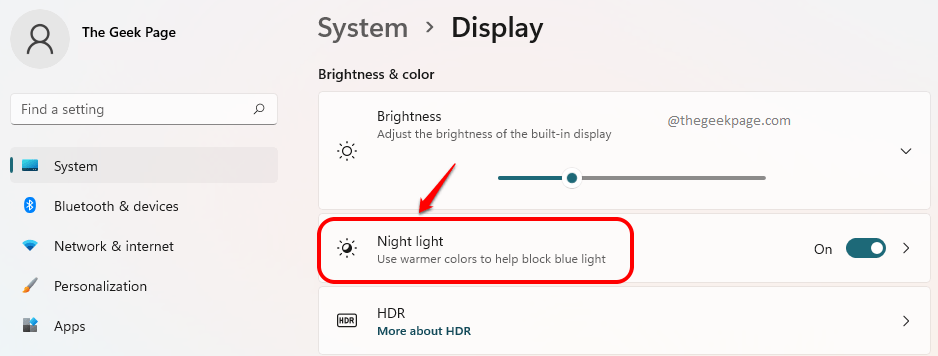
चरण 5: आप समायोजित कर सकते हैं स्लाइडर के अनुरूप ताकत गर्म रंगों की तीव्रता को बढ़ाने या घटाने का विकल्प।
उदाहरण के लिए, यदि आप चाहते हैं कि नीली बत्ती पूरी तरह से अवरुद्ध हो, तो आपको स्लाइडर को सबसे दाईं ओर खींचना चाहिए।
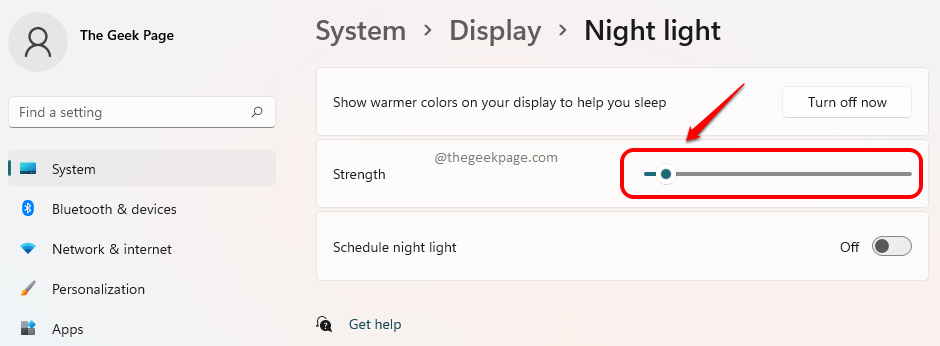
चरण 6: अब, नाइट लाइट सुविधा को चालू और बंद करने के लिए शेड्यूल सेट करने के लिए, टॉगल बटन को चालू करें पर विकल्प के लिए राज्य शेड्यूल नाइट लाइट.
यदि आप चाहते हैं कि रात की रोशनी की सुविधा मानक रात के समय में सक्षम हो, तो विकल्प के अनुरूप रेडियो बटन पर क्लिक करें सूर्यास्त से सूर्योदय तक (6:39 अपराह्न - 6:03 पूर्वाह्न)।

चरण 7: यदि आप मानक रात के घंटों का उपयोग नहीं करना चाहते हैं, लेकिन रात की रोशनी को सक्षम करने के लिए कस्टम घंटे का उपयोग करना चाहते हैं, तो संबंधित रेडियो बटन पर क्लिक करें घंटे सेट करें विकल्प।
यहाँ, डिफ़ॉल्ट रूप से, चालू करो समय होगा 09:00 अपराह्न और यह बंद करें समय होगा 07:00 पूर्वाह्न. या तो आप इस समय के साथ जा सकते हैं या आप कर सकते हैं क्लिक दोनों पर चालू करो समय और बंद करें करने के लिए समय अनुकूलित करें यह, जैसा कि अगले चरण में विस्तृत है।
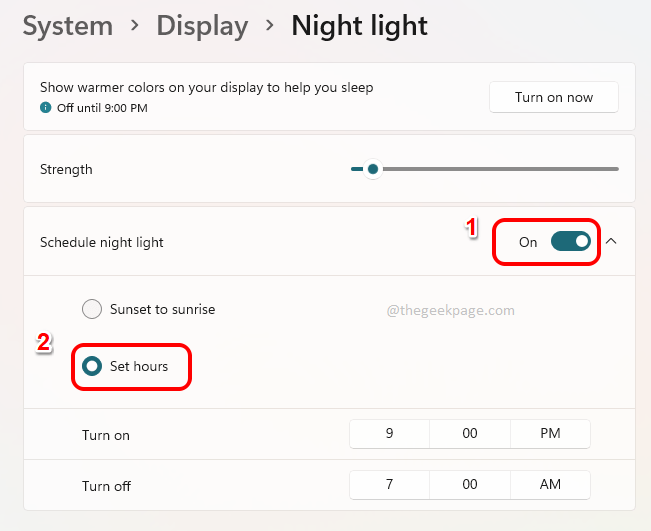
चरण 8: एक बार जब आप पर क्लिक करते हैं चालू करो समय या समय पर बंद करें समय, आप संबद्ध ड्रॉपडाउन मेनू का उपयोग करके समय का चयन करने में सक्षम होंगे। बस पर क्लिक करना सुनिश्चित करें सही का निशान लगाना बटन एक बार जब आप समय निर्धारित कर लेते हैं। इतना ही।
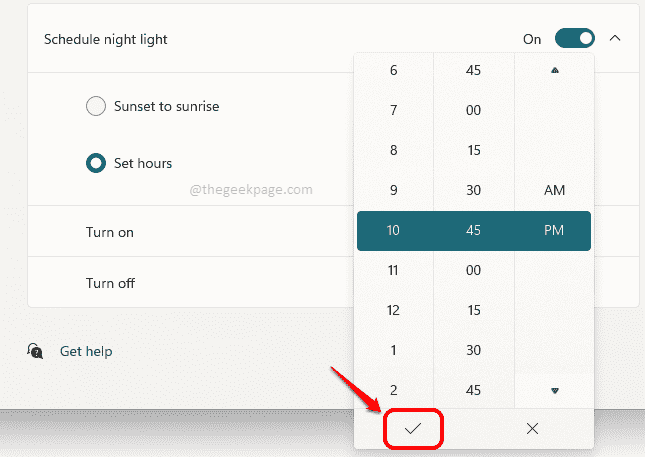
अब आप वापस बैठ सकते हैं और आराम कर सकते हैं। आपका रात्रि प्रकाश कार्यक्रम अच्छी तरह से स्थापित है और आपकी निर्धारित वरीयता के अनुसार कार्यभार ग्रहण करेगा।
आशा है कि आपको लेख उपयोगी लगा होगा।
स्टेप 1 - यहां से रेस्टोरो पीसी रिपेयर टूल डाउनलोड करें
चरण 2 - किसी भी पीसी समस्या को स्वचालित रूप से खोजने और ठीक करने के लिए स्टार्ट स्कैन पर क्लिक करें।

